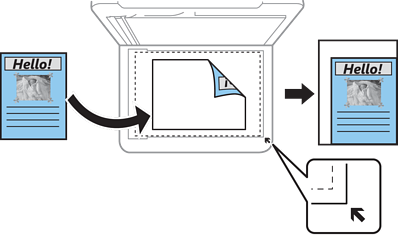拡大または縮小コピーの倍率を設定します。原稿サイズを指定の倍率で縮小、拡大したいときは、数値を選択して25~400%の範囲で倍率を入力します。
等倍
100%の倍率でコピーします。
A4→A5など
定形サイズの原稿(スキャン範囲)を、定形サイズの用紙に合わせた倍率で拡大または縮小します。
オートフィット
原稿のスキャン範囲を自動で検出して、用紙サイズに合わせた倍率で拡大または縮小します。原稿の周囲に余白がある場合、原点からの余白部分はスキャン範囲に含まれますが、原点から反対側の余白部分は切り取られることがあります。